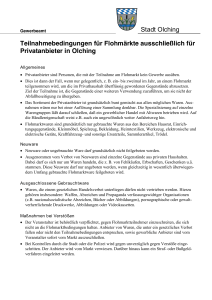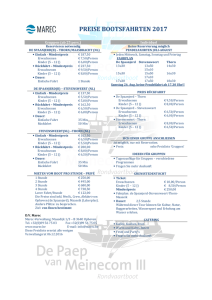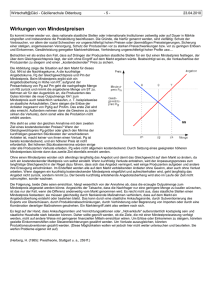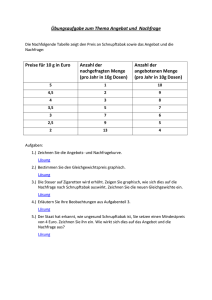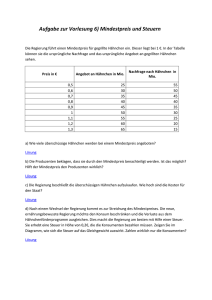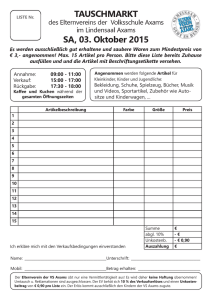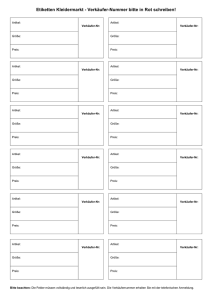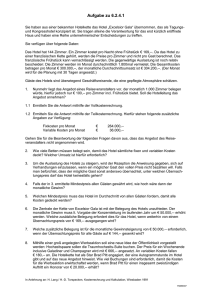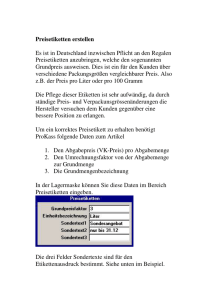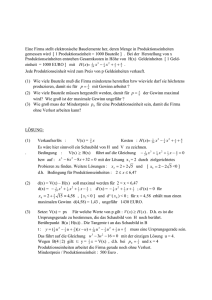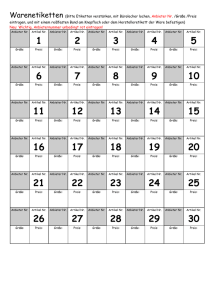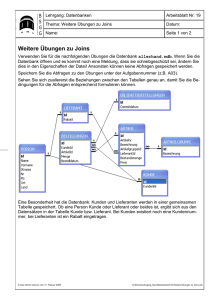Release R34.indd
Werbung
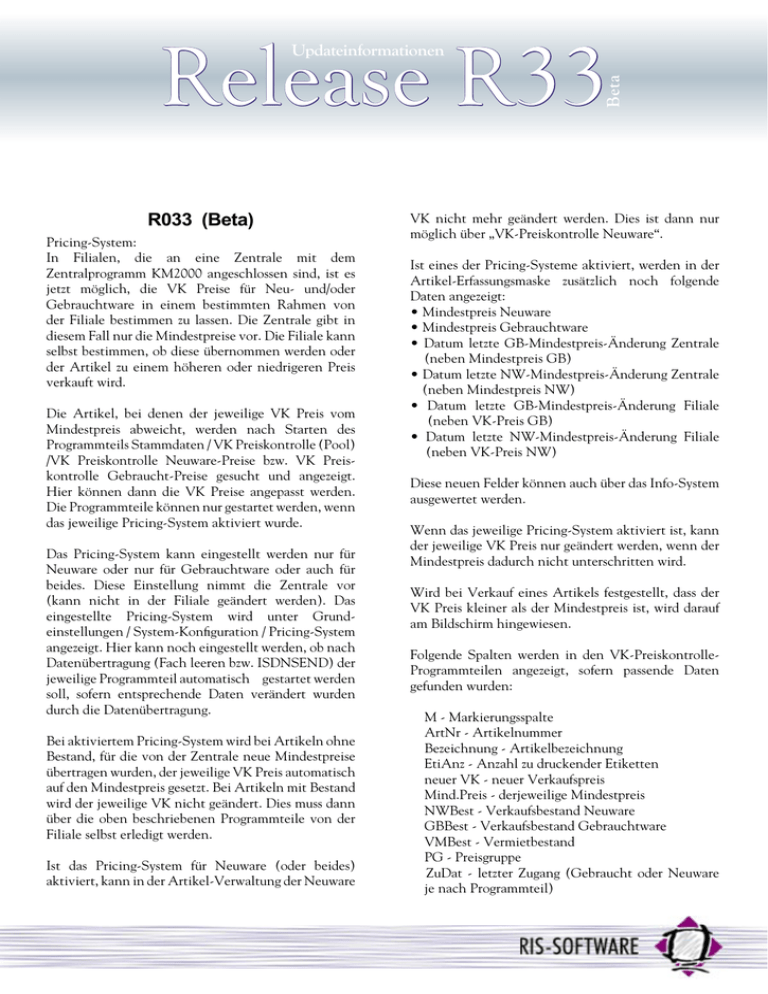
Release R33 Beta Updateinformationen R033 (Beta) Pricing-System: In Filialen, die an eine Zentrale mit dem Zentralprogramm KM2000 angeschlossen sind, ist es jetzt möglich, die VK Preise für Neu- und/oder Gebrauchtware in einem bestimmten Rahmen von der Filiale bestimmen zu lassen. Die Zentrale gibt in diesem Fall nur die Mindestpreise vor. Die Filiale kann selbst bestimmen, ob diese übernommen werden oder der Artikel zu einem höheren oder niedrigeren Preis verkauft wird. Die Artikel, bei denen der jeweilige VK Preis vom Mindestpreis abweicht, werden nach Starten des Programmteils Stammdaten / VK Preiskontrolle (Pool) /VK Preiskontrolle Neuware-Preise bzw. VK Preiskontrolle Gebraucht-Preise gesucht und angezeigt. Hier können dann die VK Preise angepasst werden. Die Programmteile können nur gestartet werden, wenn das jeweilige Pricing-System aktiviert wurde. Das Pricing-System kann eingestellt werden nur für Neuware oder nur für Gebrauchtware oder auch für beides. Diese Einstellung nimmt die Zentrale vor (kann nicht in der Filiale geändert werden). Das eingestellte Pricing-System wird unter Grundeinstellungen / System-Konfiguration / Pricing-System angezeigt. Hier kann noch eingestellt werden, ob nach Datenübertragung (Fach leeren bzw. ISDNSEND) der jeweilige Programmteil automatisch gestartet werden soll, sofern entsprechende Daten verändert wurden durch die Datenübertragung. Bei aktiviertem Pricing-System wird bei Artikeln ohne Bestand, für die von der Zentrale neue Mindestpreise übertragen wurden, der jeweilige VK Preis automatisch auf den Mindestpreis gesetzt. Bei Artikeln mit Bestand wird der jeweilige VK nicht geändert. Dies muss dann über die oben beschriebenen Programmteile von der Filiale selbst erledigt werden. Ist das Pricing-System für Neuware (oder beides) aktiviert, kann in der Artikel-Verwaltung der Neuware VK nicht mehr geändert werden. Dies ist dann nur möglich über „VK-Preiskontrolle Neuware“. Ist eines der Pricing-Systeme aktiviert, werden in der Artikel-Erfassungsmaske zusätzlich noch folgende Daten angezeigt: • Mindestpreis Neuware • Mindestpreis Gebrauchtware • Datum letzte GB-Mindestpreis-Änderung Zentrale (neben Mindestpreis GB) • Datum letzte NW-Mindestpreis-Änderung Zentrale (neben Mindestpreis NW) • Datum letzte GB-Mindestpreis-Änderung Filiale (neben VK-Preis GB) • Datum letzte NW-Mindestpreis-Änderung Filiale (neben VK-Preis NW) Diese neuen Felder können auch über das Info-System ausgewertet werden. Wenn das jeweilige Pricing-System aktiviert ist, kann der jeweilige VK Preis nur geändert werden, wenn der Mindestpreis dadurch nicht unterschritten wird. Wird bei Verkauf eines Artikels festgestellt, dass der VK Preis kleiner als der Mindestpreis ist, wird darauf am Bildschirm hingewiesen. Folgende Spalten werden in den VK-PreiskontrolleProgrammteilen angezeigt, sofern passende Daten gefunden wurden: M - Markierungsspalte ArtNr - Artikelnummer Bezeichnung - Artikelbezeichnung EtiAnz - Anzahl zu druckender Etiketten neuer VK - neuer Verkaufspreis Mind.Preis - derjeweilige Mindestpreis NWBest - Verkaufsbestand Neuware GBBest - Verkaufsbestand Gebrauchtware VMBest - Vermietbestand PG - Preisgruppe ZuDat - letzter Zugang (Gebraucht oder Neuware je nach Programmteil) Release R33 Updateinformationen VmDat - letzte Vermietung AenDatZ - Datum letzte Mindestpreis-Änderung in der Zentrale AenDatF - Datum letzte Verkaufspreis-Änderung in der Filiale Bestnr - Bestellnummer NwVkdat - Datum letzter Verkauf Neuware GbVkdat - Datum letzter Verkauf Gebrauchtware AltVK - aktueller VK-Preis Änderbar sind „Anzahl zu druckender Etiketten“ und „neuer VK“. Dazu Auswahlbalken in die entsprechende Spalte bewegen und gewünschten Wert eingeben. Sollen für bestimmte Artikel keine Etiketten gedruckt werden, ist dort 0 als Etikettenanzahl einzugeben. Die zubuchenden Preisänderungen (Datensätze) müssen mit ENTER markiert werden (X wird in der Markierungsspalte angezeigt). Es können nur Datensätze markiert werden, bei denen der VK Preis geändert wurde. Alle Datensätze (bei denen VK geändert wurde) können mit der Funktionstaste F2 (Alle) markiert werden. Die Markierung kann entweder einzeln mit ENTER oder bei allen mit F3 (Keiner) wieder entfernt werden. Mit der F4-Taste (Auto) wird bei allen Datensätzen der Mindestpreis als neuer VK eingetragen (die Datensätze werden aber noch nicht markiert). Eine Liste kann mit der F5-Taste ausgedruckt werden. Mit der F6-Taste (Export) können die angezeigten Daten als DBF Datei exportiert werden. Die angezeigten Daten können mit der F7-Taste (Filter) gefiltert werden. Dabei kann ausgewählt werden, ob nur Datensätze angezeigt werden sollen, bei denen der VK Preis höher als der Mindestpreis ist oder bei denen der VK Preis kleiner ist. Um die Preisänderungen für die markierten Datensätze zu buchen, ist die F8-Taste (Buchen) zu betätigen. Es wird dann noch gefragt, ob die Etiketten jetzt gedruckt werden sollen. Wird dies mit JA beantwortet, müssen bei Artikeln mit Lagerhaltung und vom Bestand abweichender Etikettenanzahl die Lagerplätze noch ausgewählt werden, für die Lagerware-Etiketten gedruckt werden sollen. Die Preisänderungen werden dann verbucht und anschließend die Etiketten gedruckt. Dabei werden erst die Etiketten für Artikel ohne Lagerhaltung gedruckt und anschließend die für 2 die Lagerware-Artikel. Auf Wunsch kann ein Protokoll der geänderten Artikel ausgedruckt werden. Das Protokoll kann nach Artikelnummer, Bezeichnung oder VK Preis sortiert werden. Sollen keine Preisänderungen gebucht werden, kann der Programmteil mit ESC abgebrochen werden. Suchmöglichkeiten: In den angezeigten Daten kann nach Artikelnummer, Bezeichnung oder Bestellnummer gesucht werden. Dazu Auswahlbalken in betreffende Spalte bewegen und Suchbegriff eingeben.